Как включить Steam Guard в Стиме
Как включить Steam Guard в Стиме
Steam Guard обеспечивает дополнительную защиту вашему аккаунту. Если у вас активирован Гуард, то каждый раз, когда вы входите в профиль с нового ПК или другого браузера, вам потребуется подтвердить свое действие одним из двух способов.
Steam Guard также дает позволяет:
- Быстрее и легче обменивать вещами;
- Продавать и покупать предметы на торговой площадке без двухнедельного ожидания.
Обмен вещами и доступ к торговой площадке станут активны только через 15 дней с момента включения Стим Гуард. Как убрать эту задержку? К сожалению, никак.
Единственное исключение: вы сможете производить обмен с друзьями, которые находятся в списке друзей более одного года. В этом случае обмен осуществляется через день после включения защиты.
Задержка в 15 дней будет включаться автоматически при повторной активации Steam Guard.
Включение Steam Guard
Для того, чтобы включить Steam Guard для защиты вашего аккаунта, откройте главное меню Steam (см. картинку) и выберите пункт «Настройки». В окне настроек должен быть выделен пункт «Аккаунт».

Обратите внимание на статус безопасности вашего аккаунта: может быть указано, что Steam Guard не включен, а может быть, что наоборот — уже включен.
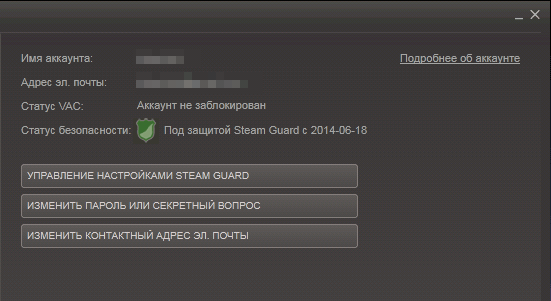
Во первом случае следует сделать следующее:
- Нажмите кнопку «Управление настройками Steam Guard» (если кнопки нет — читайте дальше).
- Отметьте пункт «Защищать мой аккаунт с помощью Steam Guard».
- Нажмите «Далее» — там уже все будет понятно.

Это все, что нужно для того, чтобы активировать Steam Guard. Теперь, при попытке входа с других компьютеров будет высылаться запрос подтверждения на электронную почту и без доступа к ней, злоумышленники не смогут использовать ваш аккаунт.
Подключаем дополнительную защиту
Для начала решите, каким образом вы будете активировать функционал Стим Гуард – через электронную почту, или же путем использования соответствующего приложения на смартфоне. И, определившись, пробуйте активировать Стим Гуард.
Активируем Guardian Steam через почтовый ящик
- Проверьте, активирован ли адрес электронной почты в системе. Для этого запустите клиент, войдите в аккаунт, нажмите Steam – Настройки.
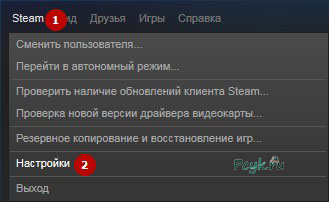
- Появится окно управления профилем, в котором будет либо будет кнопка Подтвердить адрес электронной почты либо вместо нее будет строка Статус безопасности.
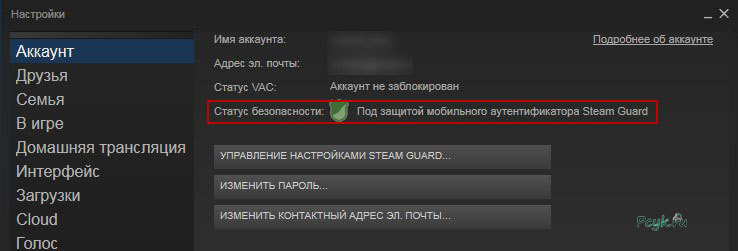
Рис.2 Окно управления профилем
- Если кнопка «Подтвердить адрес…» имеется – нажмите. Появится окно, где нужно следовать инструкциям.
- После прохождения всех пунктов активации перейдите к почтовому ящику и найдите письмо от поддержки Стим. Откройте, перейдите по предлагаемой ссылке – после этого активация электронного ящика завершена.
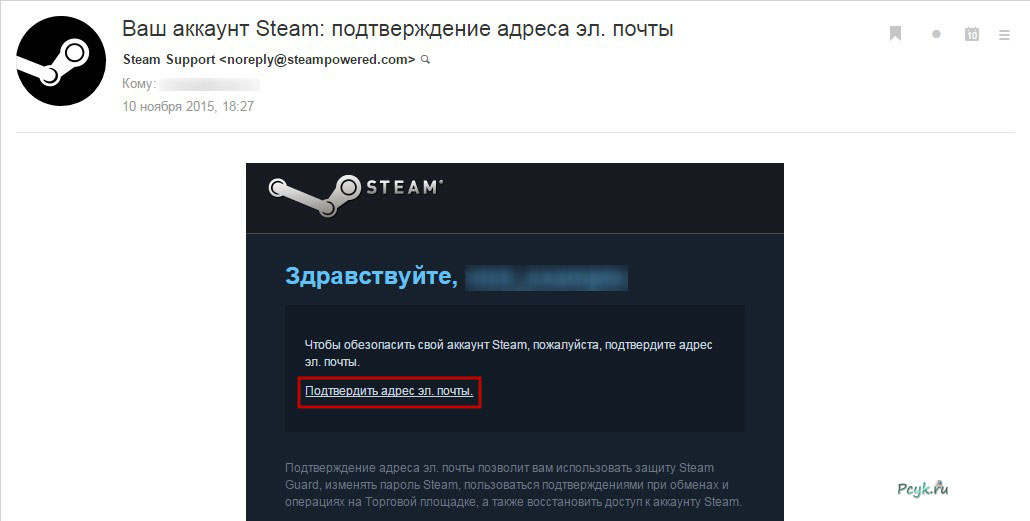
Включение мобильного аутентификатора Steam Guard
Для включения аутентификатора вам потребуется смартфон или планшет под управлением iOS, Android или Windows с установленным приложением Steam. Если у вас нет этого приложения, найдите его в AppStore, Play Market или Microsoft Store и установите.
Ссылки, для тех, кто не может найти приложение самостоятельно:
- Steam для iOS
- Steam для Android
- Steam для Windows Phone
После запуска приложения вам необходимо ввести свой логин и пароль от аккаунта и коснуться кнопки «Войти».

Как только войдете, на прикрепленную к аккаунту почту придет письмо с кодом доступа. Его необходимо ввести в следующем окне и коснуться кнопки «Отправить».

Примечание: в поле с надписью «введите название» можно указать любое название (например, «Мой телефон»). Это полезно, когда у вас авторизовано несколько устройств. Поле можно и не заполнять.
После отправки кода вы попадете в основное окно программы. Коснитесь значка меню.

Далее – Steam Guard.

И «Добавить аутентификатор».

В следующем окне укажите номер вашего телефона, который будет прикреплен к аккаунту. Сначала выберите страну (если это необходимо), затем вводите номер. Коснитесь «Добавить телефон».

Как только вы добавите номер, на него придет СМС с кодом, который нужно ввести в следующем окне. После ввода коснитесь кнопки «Отправить».

Примечание: если СМС не приходит, попытайтесь отправить его повторно, коснувшись строки «Отправить код еще раз». Если повторная отправка не дала результата, используйте сим-карту другого оператора.
Далее появится окно с кодом восстановления (он начинается на букву R, затем – несколько цифр). Обязательно перепишите его и положите в надежное место. После этого коснитесь кнопки «Готово».

Вы попадете в окно программы с меняющимися кодами. Теперь мобильный аутентификатор Steam Guard включен.

Ручное включение Steam Guard
Используйте способ ручного включения, если по каким-то причинам защита была отключена, и в настройках программы статус безопасности обозначен как «Steam Guard отключен».

Кликните по строке «Управление настройками Steam Guard».

В следующем окне выберите «Получать коды по электронной почте».

Теперь вам нужно ввести пароль от своего аккаунта.

После того, как вы введете пароль и нажмете «Войти», появится окно авторизации компьютера, а на привязанную к аккаунту почту придет письмо с кодом допуска. Выберите пункт «Я получил сообщение от службы поддержки…» и нажмите «Далее».

Теперь вставьте полученный в письме код и нажмите «Далее».

В последнем окне вам нужно нажать «Готово». После этого Steam Guard включится, а зайдя в настройки, вы увидите, что статус безопасности изменился.

Устранение проблем
При включении Steam Guard может возникнуть несколько проблем:
- первая это отсутствие кнопки «Включить Steam Guard». Возникает это проблема в основном у новых юзеров, и у тех кто недавно восстановил свой аккаунт после его потери. Решается проблема очень быстро и просто, перезайдите в аккаунт путем «Выхода-вход». Проблема решена, теперь включите защиту по инструкции сверху;

Для того чтобы устранить эту проблему следуйте инструкции:
- Выйдите из аккаунта, потом введите все данные и нажмите на кнопку «Запомнить мой пароль».



Теперь включая компьютер и заходя в Steam, вы будете автоматически попадать в свой аккаунт, без введения данных и кода с почты.
Важно! Помните, что этого лучше не делать на чужом компьютере, заходя в свой аккаунт на чужом устройстве следите, чтобы отметка на «Запомнить мой пароль» не была поставлена.
Но бывает что и после этих действий Steam продолжает требовать код с электронной почты. Данная проблема связана с аутентификацией на вашем компьютере.
Для устранения этой проблемы следуйте этой инструкции:
- Перезайдите в систему.

Также можно просто переустановить весь клиент Steam, но данный способ не подойдет тем, кто хочет оставить игры и программы на месте.
Важно! При перемещении игр и приложений могут пострадать сохранения, также могут появляться ошибки в некоторых играх.
Этапы включения
Сначала необходимо запустить саму платформу. Настройка безопасности выполняется в пункте «Настройки» основного меню (в OS X это «Опции»). Найдите здесь раздел «Аккаунт». В строке статуса будет написано, включена ли опция Guard. Если «защитник» отключён, выполните такие действия:
- кликните по «Управление настройками Steam Guard»;
- выберите интересующую вас опцию для защиты учётной записи;
- нажмите «Далее».
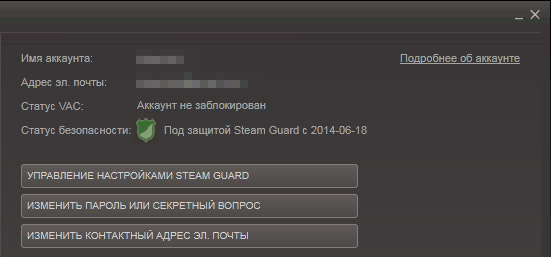
На этом настройка завершена. Чтобы понять, как включить Steam Guard, этого вполне достаточно. Изменения должны вступить в силу, для этого рекомендуем перезагрузить программу.
Как отключить Steam Guard?
Если вы хотите выключить Steam Guard, вы можете сделать это здесь же, поставив галочку возле пункта «Отключить Steam Guard». Стоит отметить, что после этого в течение 14 дней трейд на аккаунте становится недоступным, то есть все вещи на протяжении этого времени будут в полной безопасности.

Таким образом, для того, чтобы отключить защиту своего аккаунта, нужно просто снять соответствующую галочку в Steam Guard и сохранить изменения.
Официальный FAQ и поддержка
Если не удается войти в аккаунт или возникли другие проблемы с работой приложения, воспользуйтесь поддержкой на официальном сайте Steam. Поддержка поможет произвести настройку, чтобы включать и отключать дополнительный уровень безопасности аккаунта.
Стим Гуард для входа в аккаунт
Используя функцию Стим Гуард, пользователь может быть уверен, что аккаунт защищен от взлома.
Скачать Steam можно по ссылке.



